
Home > Nieuwe grafiek maken
Als u in bezit bent van de module SnelStart Plus kunt u zelf nieuwe grafieken aanmaken. Ga hiervoor als volgt te werk:
Kies Programma, Lijst/grafiek ontwerp
Selecteer in de Selectielijst van het venster Lijst/grafiek ontwerp de gewenste map. In deze map worden een aantal pictogrammen weergegeven, die beschreven wordt in de legenda.
Selecteer hier
een blanco pictogram met de basisgegevens die u wilt gebruiken, deze staan
onderin de betreffende map en geven de voor de gegevens relevante mogelijkheden:

De pictogrammen voor een nieuwe lijst of grafiek in de map 'Artikelen'.
Geef het kader
Nieuw aan de rechterzijde bij Naam
nieuw overzicht een duidelijke naam voor de grafiek.
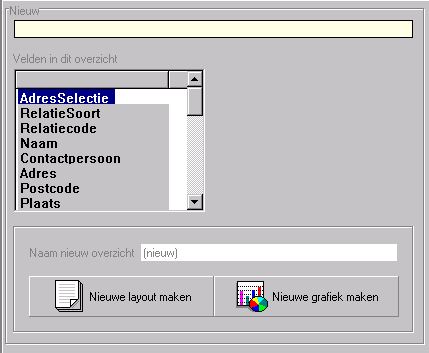 .
.
Voorbeeld van het kader Nieuw na dubbelklik op een blanco pictogram.
Klik daarna om een nieuwe grafiek te maken op de knop Nieuwe grafiek maken;
Het Grafiekvenster wordt dan in het rechter kader van het venster Lijst/grafiek ontwerp getoond. Hierin voert u de gegevens voor de nieuwe grafiek in.
Als u bij het afdrukken een selectie wilt maken, geef de criteria dan op in het kader Selectie;
Als u de lijst in een bepaalde volgorde afgedrukt wilt hebben, geef dat dan op in het kader Sortering;
Ga nu naar het tabblad Grafiek en vul hier de gegevens voor de opbouw van de grafieken in.
Selecteer het grafiektype in het bovenste deel van het tabblad Grafiek;
Selecteer daarna de gewenste gegevens voor de grafiek-assen
De gewijzigde
instellingen kunt u opslaan met de knop Bewaar,
wijzigingen die nog niet zijn opgeslagen kunt u ongedaan maken met
de knop Herstel.
Tip! Sla ook tussendoor uw opmaak regelmatig op; u kunt dan als het nodig is de opmaak herstellen.
Met de knop Test
kunt u het resultaat bekijken en daarna desgewenst wijzigingen aanbrengen.
Verwante onderwerpen